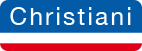© 2024 Dr.-Ing. Paul Christiani GmbH & Co. KG
Algunos cursos contienen documentos que se pueden rellenar.
Sólo tiene que hacer clic en el botón de descarga situado en la esquina superior derecha de la ventana del navegador. A continuación, siempre que el contenido sea editable, podrá rellenar los PDF que desee.
- Windows: Haga clic en el símbolo de descarga de la parte superior derecha. Se abrirá una nueva pestaña y podrá describir los campos marcados en azul.
- iOS: Haga clic en el símbolo de descarga arriba a la derecha. Se abre una nueva pestaña. Haga clic en el icono «Compartir» y luego en «Guardar en archivos». Ahora puede guardar el documento como desee y abrirlo para editarlo.
Ventana emergente de cuenta atrás
Como en C-LEARNING no se considera activo el uso de html (por ejemplo, al editar e-learnings o PDFs), aparece una ventana que le invita a seguir trabajando o a desconectarse. Esto es por su seguridad y para asegurar el cierre correcto de la sesión.
Como en C-LEARNING no se considera activo el uso de html (por ejemplo, al editar e-learnings o PDFs), aparece una ventana que le invita a seguir trabajando o a desconectarse. Esto es por su seguridad y para asegurar el cierre correcto de la sesión.